AI滤镜新玩法:从古风画卷到漫画风,coze图像流能否再创新高度
在抖音的世界里,流行风潮总是层出不穷。继黏土艺术和毛毡娃娃走红之后,最近一款名为“AI古风画卷”的新滤镜又成为了用户们的宠儿。这款滤镜以其独特的魅力,让用户只需轻轻一点,就能将自己的照片瞬间转化为工笔画中的主角,仿佛穿越时空,置身于古代的画卷之中。
虽然目前这款滤镜的用户数量尚未突破百万大关,但其在抖音上的曝光度已不容小觑。每刷两三个视频,就能遇到一个使用“AI古风画卷”滤镜的作品,这无疑预示着它即将成为下一波热门的AI滤镜。
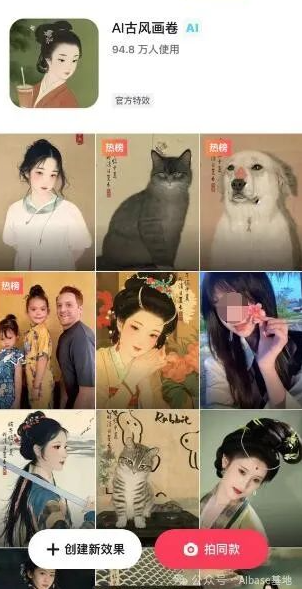
受这款滤镜的启发,我不禁思考起了一个大胆的想法:利用coze图像流技术,尝试将普通照片转化为漫画风格的图片。我相信,这样的尝试不仅能够为用户带来全新的视觉体验,还能够进一步推动AI艺术的发展。
为了实现这一想法,我计划在coze内搭建一个专门的图像流。用户只需上传一张照片,并输入简单的提示词,系统就能够根据这些信息,将照片转化为具有漫画风格的图片。以下是实现这一功能的大致步骤:
用户上传与输入:首先,用户需要上传一张自己想要转化的照片,并输入一些简单的提示词。这些提示词可以是关于图片风格、色彩、氛围等方面的描述,以帮助系统更好地理解用户的需求。
提示词优化:接下来,系统会对用户输入的提示词进行优化处理。这一步的目的是确保系统能够准确理解用户的意图,并生成符合用户期望的漫画风格图片。
风格化处理:在优化提示词之后,系统会根据这些信息和用户上传的照片进行风格化处理。通过运用先进的图像识别技术和AI算法,系统能够将照片中的元素转化为具有漫画风格的线条和色彩。
画质提升:最后一步是对生成的漫画风格图片进行画质提升处理。通过运用先进的图像处理技术,系统能够确保生成的图片在保持漫画风格的同时,还具有清晰、细腻的画质。
有了以上这些步骤作为基础,我相信利用coze图像流技术打造的漫画风格图片将能够为用户带来全新的视觉体验。同时,这样的尝试也将进一步推动AI艺术的发展和创新。
一、创建图像流
打开coze官网地址
https://top.aibase.com/tool/cozekouzi
没创建过机器人的,点击创建bot,之前有创建过的,可以跳过直接在之前的机器人里面创建图像流
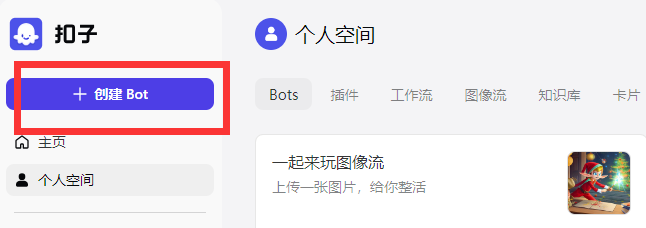
这里我就直接在之前的“一起来玩图像流”机器人里面添加了。
进入以后直接点击图像流右侧“+”创建图像流
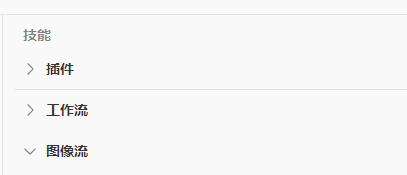
名称直接用拼音,方便日后识别
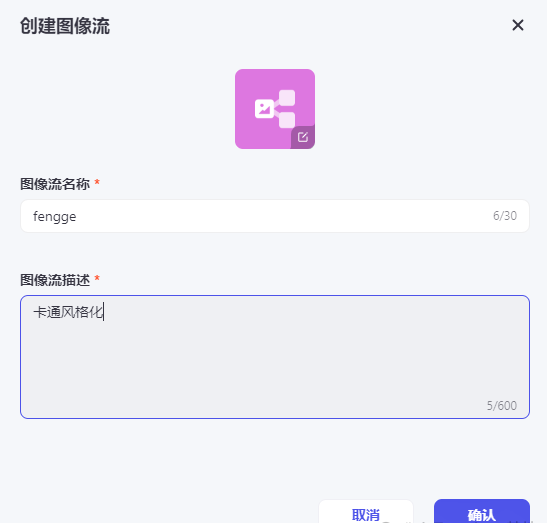
根据大纲,我后面需要用到这些工具,可以把他们加进工作流
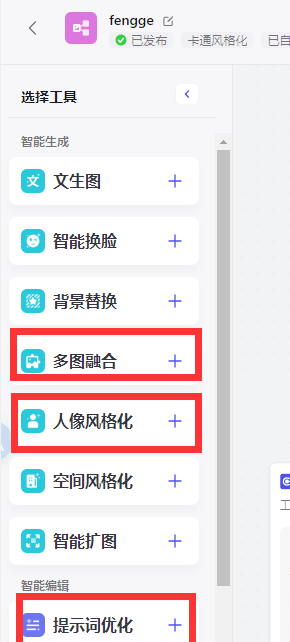
二、编辑图像流
1、添加初始变量
已知我要将照片转化为动漫风格的效果,一切的前提条件是需要上传的照片以及输入的简短提示。为此,我需要在开始的部分添加2个变量名称:
User_photo(用户照片)
user_prompt(用户输入的提示词)
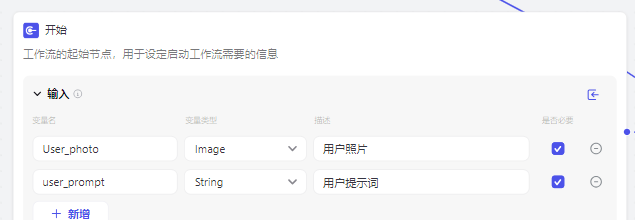
2、提示词优化
有时候用户输入的提示词可能会很简短,那么为了保证效果,还可以加入提示词优化工具,这样可以针对用户输入的提示词进行扩展,优化。这里一定要记得引用user_prompt。
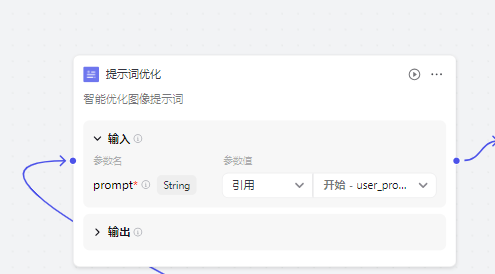
3、人像风格化
提示词优化完以后就接入人像风格化这一步,这里我设置了3:4的比例,所以高宽我就定了800x600。
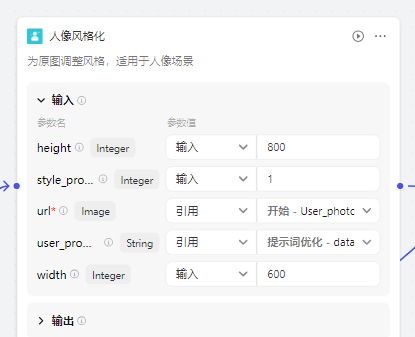
第二项是风格模式,数字代表的风格分别是:
0日漫新海诚
1——水彩风
2——穆夏风
3——2.5D
4——水墨
第三项是参考图链接,这里直接引用开始的User_photo即可。
4、多图融合
如果你觉得上面的几个选项很难达到你想要的效果,还可以增加一个多图融合,为原图添加参考图的风格。如果你是要做写真那种风格的,第一项的风格就输入数字0,动漫风格的就输入数字1。
第二项中上传你想要参考风格的图片,这里我上传了一张我生成过的水墨风的人物。第三项的图片直接引用User_photo即可。
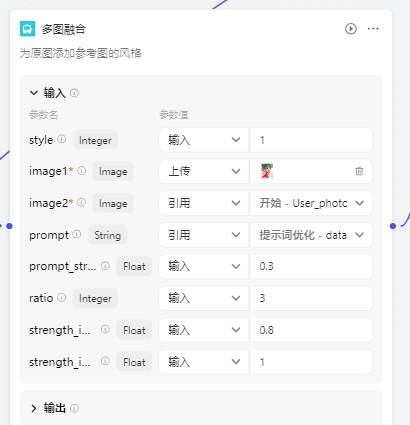
prompt这里引用上一步骤的数据即可。
prompt strength代表的是提示词的影响程度,范围从0-1,数值越小,生成的图片受提示词影响的程度越高。如果你想让生成的图片更遵循提示词,数值向1靠近,反之向0靠近。
ratio代表比例,只要在输入框中输入对应比例的数字即可,我要输出3:4的图,这里我只要输入3即可。
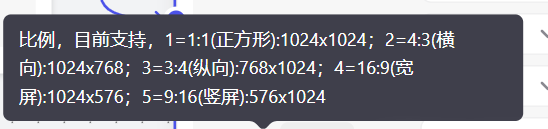
最后2项分别是参考图的影响程度,原图的影响程度,这里大家根据各自需求调整参数即可。
到这里已经基本完工,最后再加一个画质提升即可。这些步骤完成后,将它们串联起来即可。
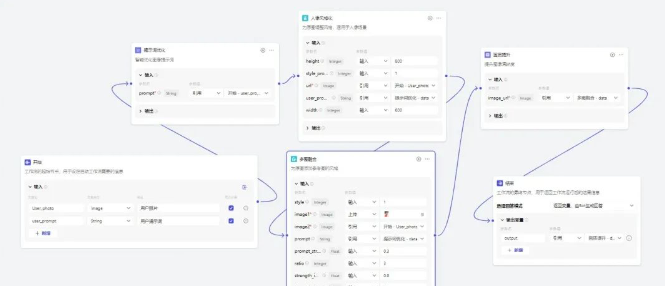
点击右上角试运行
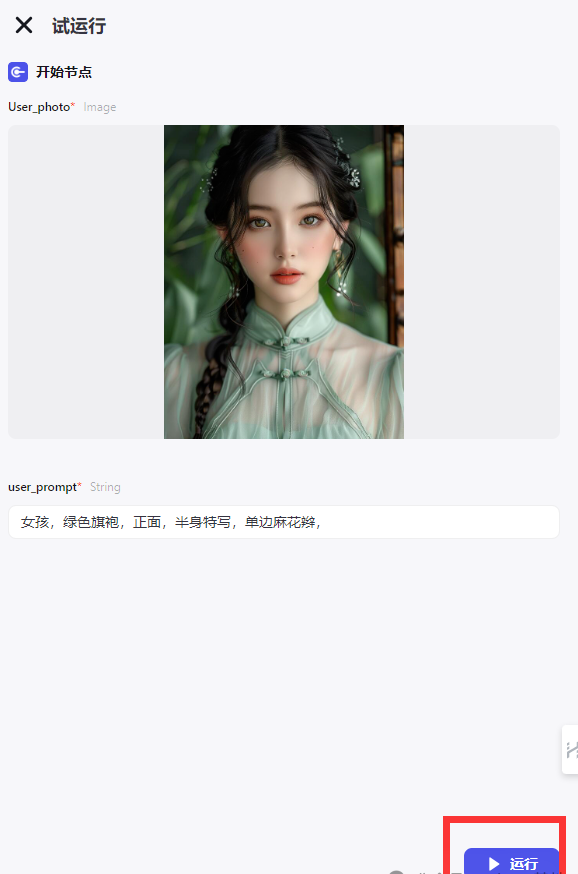
拿我之前生成的国风美女写真测试一下,输入简短提示后,点击运行即可。
可以看到,在提示词优化这一步,它对用户输入的提示词进行了一下扩展
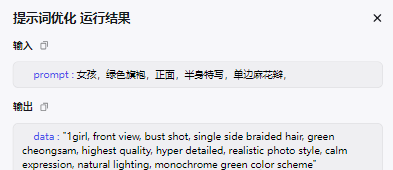
跑完流程以后得到了这样一张图
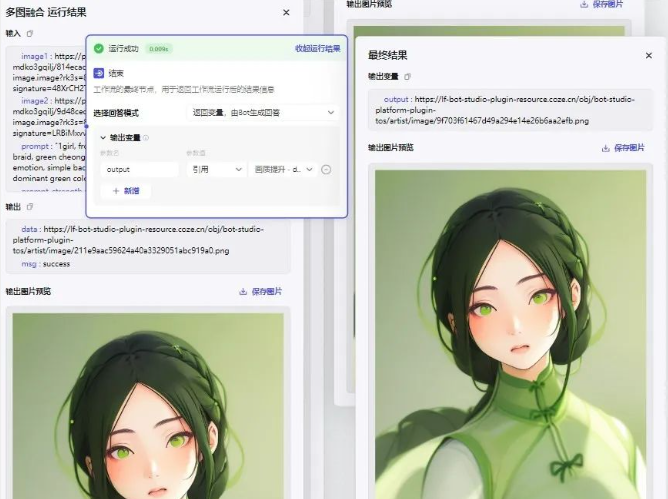
如果想要更接近的话,可以继续调整提示词的参考程度,也可以在提示词里加上背景。
运行完后,觉得没问题就可以直接发布了
本文来源于网络,版权归原作者所有!






 川公网安备 123456789号
川公网安备 123456789号